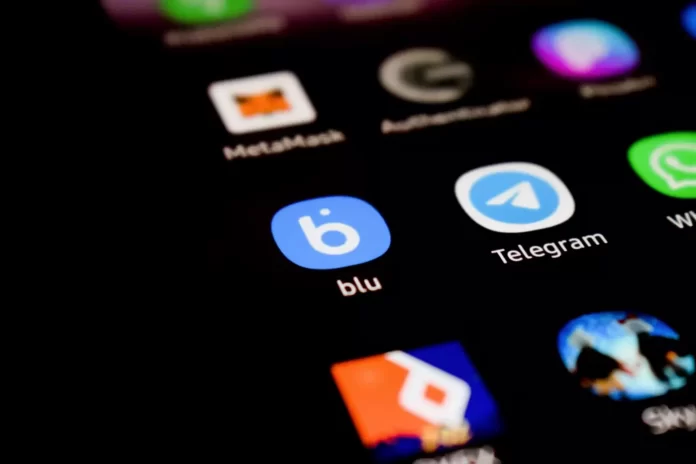Si quieres añadir un contacto en Telegram, tienes que tener en cuenta que será fácil hacerlo de diferentes maneras
Qué necesitas para añadir un contacto en Telegram
En el mundo actual, la gente ya no puede prescindir de la comunicación constante en línea o a través del teléfono móvil. Por supuesto, nada puede sustituir a la comunicación en directo con amigos o simplemente conocidos, pero a veces no hay forma de comunicarse en persona.
En ese caso, la mejor opción sería añadir a tu amigo o familiar a la lista de contactos de tu smartphone o a la lista de amigos de las redes sociales para poder comunicaros sin límites. Esta será realmente la opción más fácil y, en principio, la mejor, sobre todo si la persona con la que quieres hablar vive lejos de ti y no tienes la oportunidad de quedar con ella en una cafetería o en un cine.
Telegram se ha consolidado desde hace tiempo como un mensajero fiable y cómodo. Realmente puedes comunicarte sin restricciones, crear chats secretos, canales, grupos y mucho más. Del mismo modo, puedes añadir contactos en Telegram.
Hay varias formas de hacerlo. Puedes sincronizar los contactos que ya tienes en tu smartphone. También puedes crear un nuevo contacto o añadir un usuario existente por número de teléfono.
Pues bien, si quieres añadir un contacto en Telegram, aquí te explicamos cómo puedes hacerlo.
Cómo añadir un contacto en Telegram en un Mac
Si quieres añadir un contacto en Telegram en tu Mac, tienes que seguir estos pasos:
- En primer lugar, abre la app de Telegram en tu dispositivo macOS.
- A continuación, haz clic en el menú «Contactos» situado en la esquina inferior izquierda de la ventana.
- A continuación, haga clic en la opción «Añadir contacto».
- Por último, introduzca el nombre y el número de teléfono del contacto que desea añadir y haga clic en «Aceptar».
Una vez que hayas completado estos pasos, añadirás un contacto en Telegram en tu Mac.
Cómo añadir un contacto en Telegram en un PC
Si quieres añadir un contacto en tu cuenta de Telegram en tu PC, tienes que seguir estos pasos:
- Al principio, abre la aplicación de Telegram en tu PC.
- A continuación, haz clic en el botón «tres líneas» situado en la esquina superior izquierda de la pantalla y selecciona «Contactos».
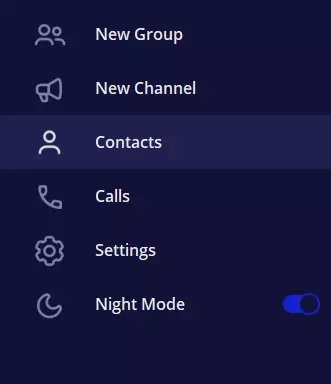
- A continuación, haga clic en «Añadir contacto».

- Por último, introduzca el nombre y el número de teléfono del contacto y seleccione «Crear».
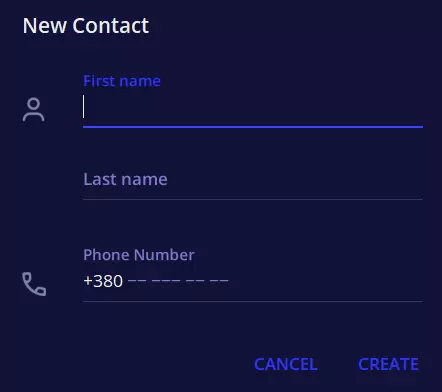
Una vez que hayas completado estos pasos, añadirás un contacto en Telegram en tu PC.
Cómo añadir un contacto en Telegram en un iPhone
Si quieres añadir un contacto en Telegram en tu iPhone, tienes que seguir estos pasos:
- Abre la aplicación Telegram en tu iPhone.
- A continuación, toca la pestaña «Contactos» en la parte inferior.
- A continuación, pulse el icono «+» en la esquina superior derecha de la pantalla.
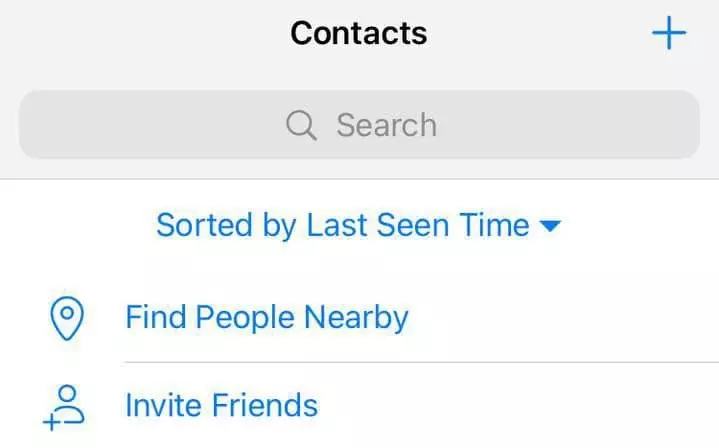
- Por último, introduzca el nombre y el número de teléfono del contacto y pulse el botón «Crear».

También puedes invitar a gente tocando la opción «Invitar amigos» en el menú «Contactos». Además, puedes seleccionar la opción «Buscar gente cerca» para añadir a personas que estén cerca de ti.
Si quieres sincronizar los contactos de tu iPhone en Telegram, tienes que seguir estos pasos:
- Acceda al menú «Configuración».
- A continuación, seleccione «Privacidad y seguridad».
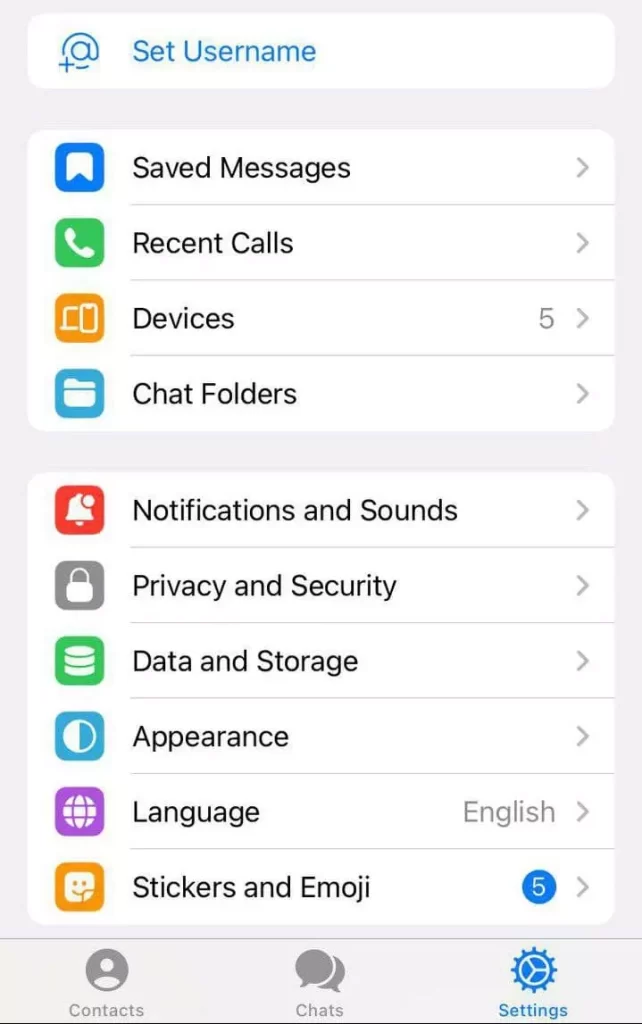
- Después, ve a la sección «Configuración de datos» y activa la opción «Sincronizar contactos».
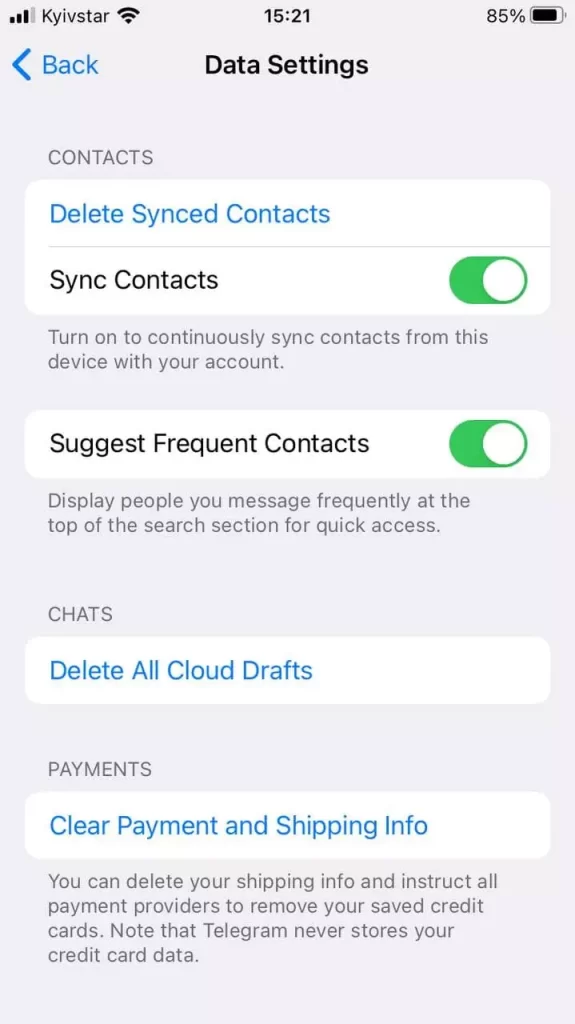
Puedes eliminar los contactos sincronizados tocando «Eliminar contactos sincronizados».
Cómo añadir un contacto en Telegram en un dispositivo Android
Si quieres añadir un contacto en Telegram en tu dispositivo Android, tienes que seguir estos pasos:
- Abre la aplicación Telegram en tu dispositivo Android.
- Después, toca el botón de las «tres líneas» en la esquina superior izquierda de la pantalla y selecciona «Contactos«.
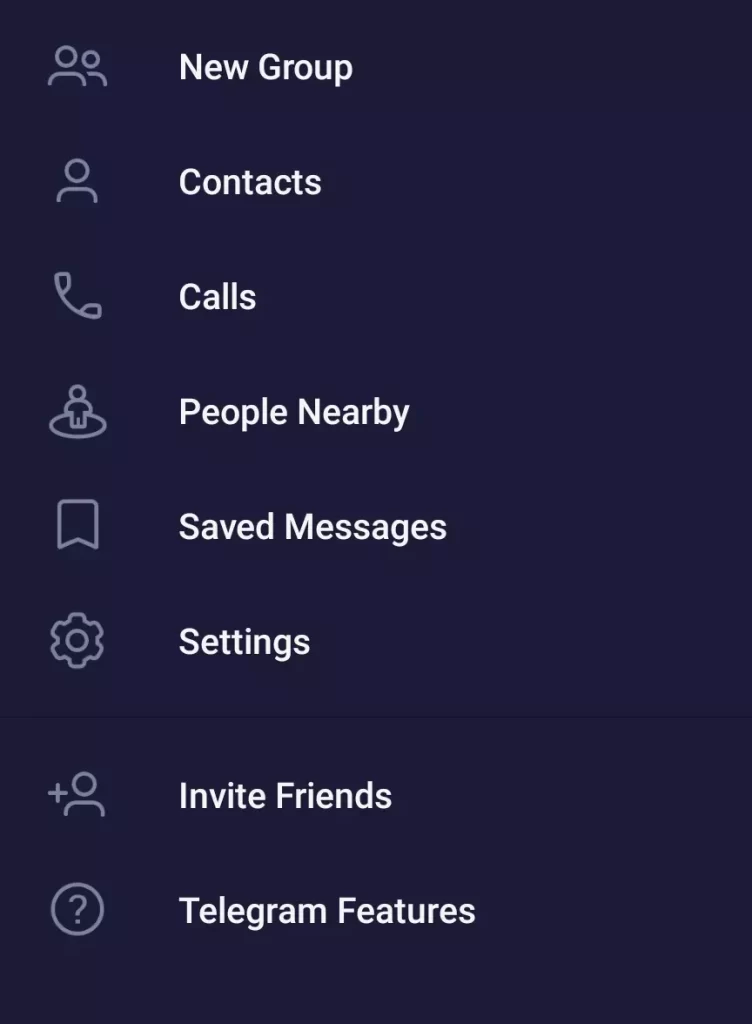
- A continuación, pulse el botón azul «Añadir contacto» en la esquina inferior derecha de la pantalla.
- Por último, introduzca el nombre y el número de teléfono del contacto y pulse la marca de verificación azul en la esquina superior derecha de la pantalla.
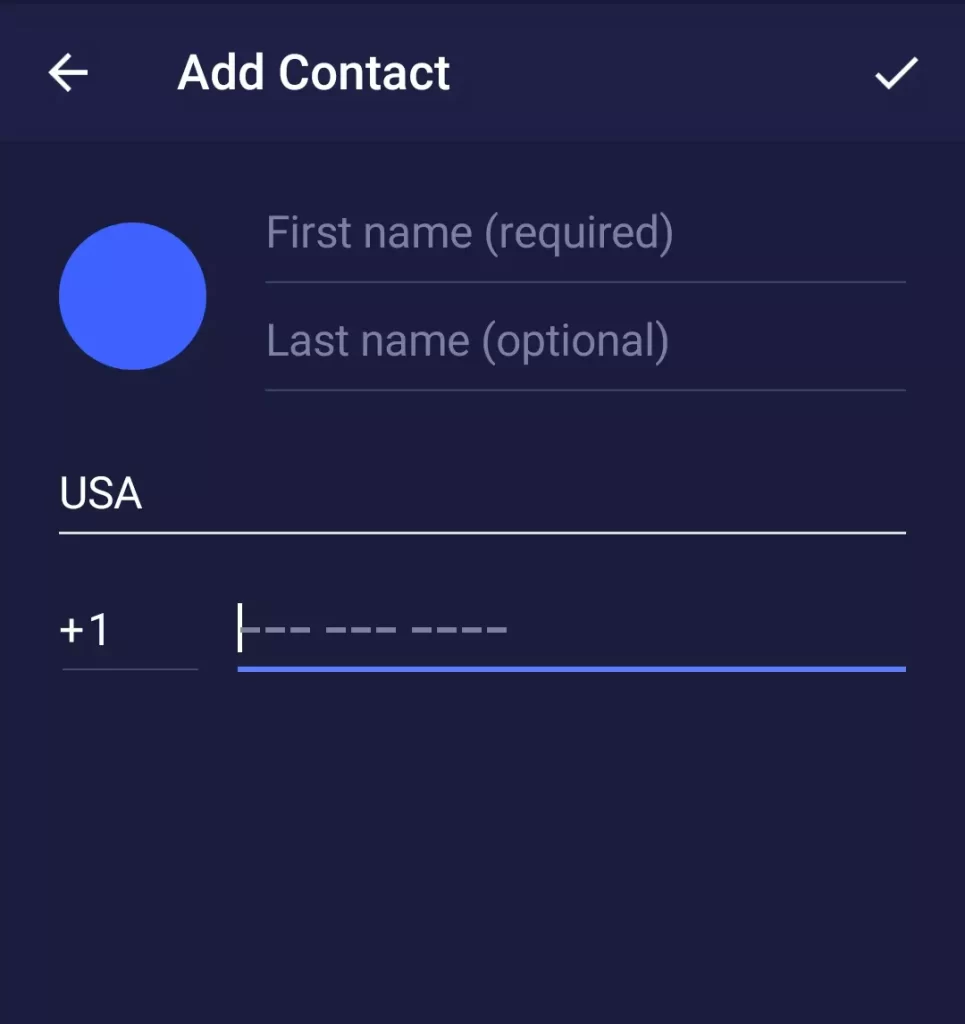
Una vez que hayas completado estos pasos, podrás añadir un contacto en Telegram en tu dispositivo Android.
También puedes invitar a gente tocando la opción «Invitar amigos» en el menú «Contactos». Además, puedes seleccionar la opción «Buscar gente cerca» para añadir a personas que estén cerca de ti.
Si quieres sincronizar los contactos de tu dispositivo Android en Telegram, tienes que seguir estos pasos:
- Acceda al menú «Configuración».
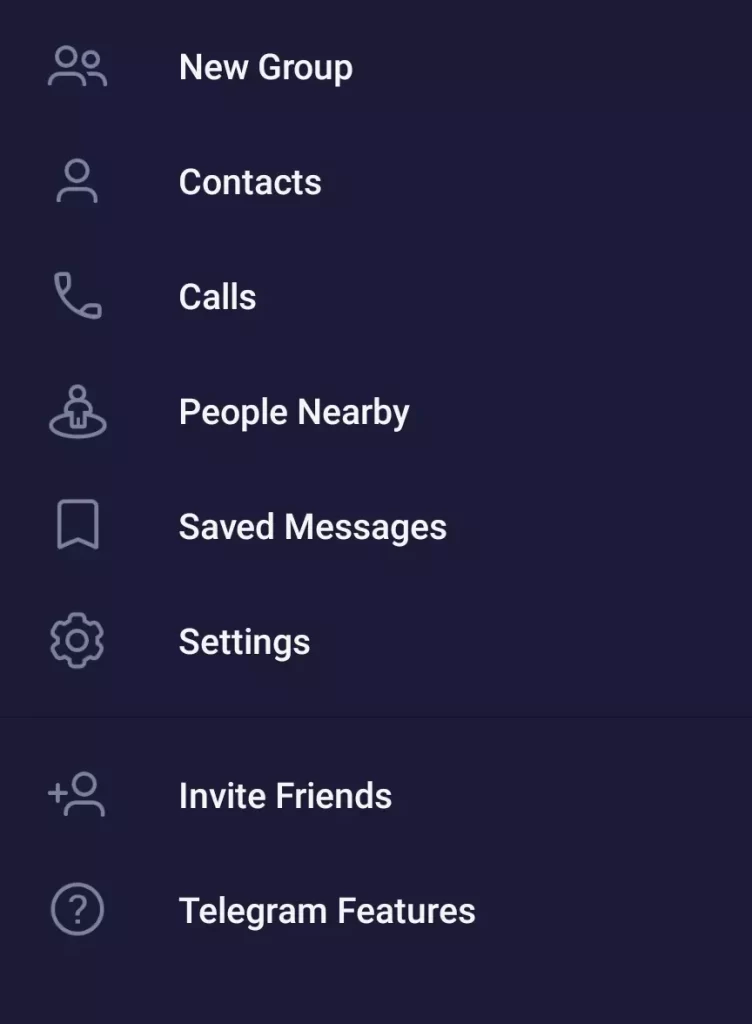
- A continuación, seleccione «Privacidad y seguridad».
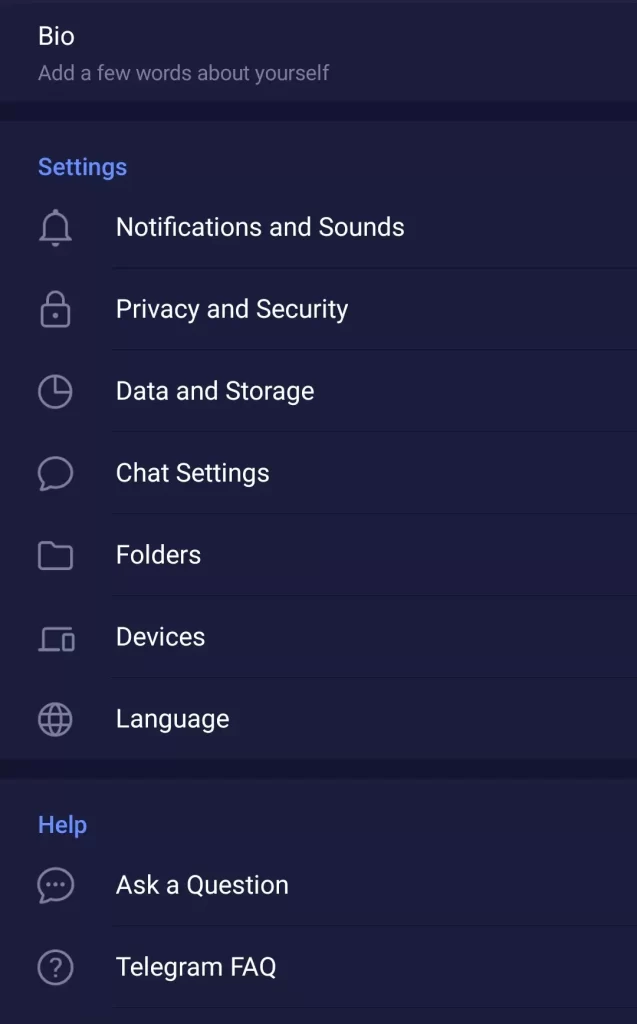
- A continuación, desplázate hasta la sección «Contactos» y activa la opción «Sincronizar contactos».
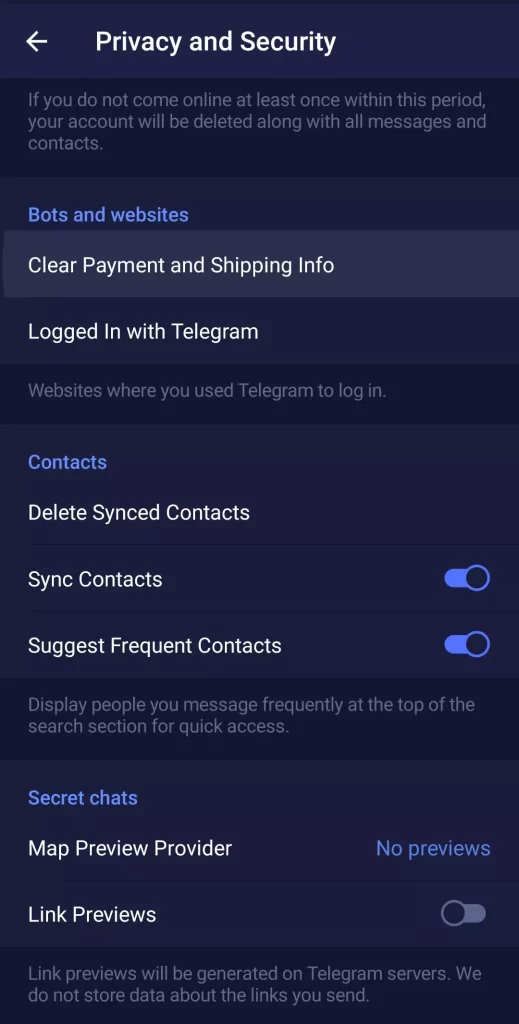
Puedes eliminar los contactos sincronizados tocando «Eliminar contactos sincronizados».
Si quieres añadir un contacto en Telegram por nombre de usuario, sigue estos pasos:
- Abra el menú «Contactos» y pulse sobre la lupa situada en la esquina superior derecha de la pantalla.
- Introduzca el nombre de usuario del contacto que desea añadir en la barra de búsqueda.
- Seleccione el contacto adecuado de la lista. Se abrirá un chat con esa persona.
- A continuación, vaya al perfil del usuario y pulse el icono de los «tres puntos» en la esquina superior derecha de la pantalla.
- Elige «Añadir a los contactos».
- Por último, introduzca el nombre y pulse «Hecho».
El contacto se añadirá automáticamente a tu lista de contactos de Telegram.